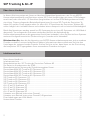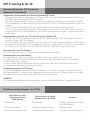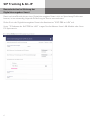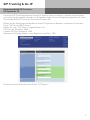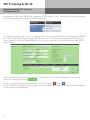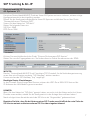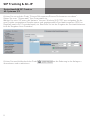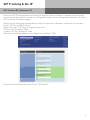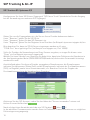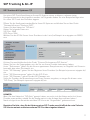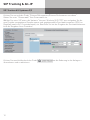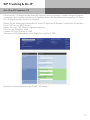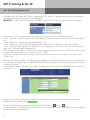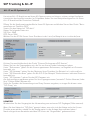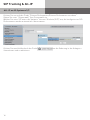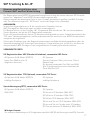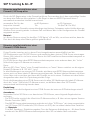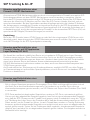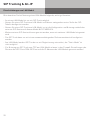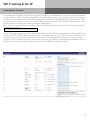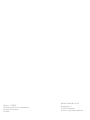2
Über dieses Handbuch ................................................................................................................ 2
Inhaltsverzeichnis ....................................................................................................................... 2
Besonderheiten des SIP Trunks der Deutschen Telekom AG .................................................. 3
Die Daten im Kundencenter der DTAG ....................................................................................... 3
Besonderheiten bei Nutzung der Digitalisierungsbox-Smart ................................................... 4
DeutschlandLAN SIP-Trunk an ES-Systemen 1/2 ..................................................................... 5
DeutschlandLAN SIP-Trunk an ES-Systemen 2/2 ..................................................................... 6
DeutschlandLAN SIP-Trunk an AS-Systemen 1/2 ..................................................................... 7
DeutschlandLAN SIP-Trunk an AS-Systemen 2/2 ..................................................................... 8
SIP-Trunk an ES-Systemen 1/2 .................................................................................................. 9
SIP-Trunk an ES-Systemen 2/2 ................................................................................................ 10
SIP-Trunk an AS-Systemen 1/2 ................................................................................................ 11
SIP-Trunk an AS-Systemen 2/2 ................................................................................................ 12
ALL-IP an ES-Systemen 1/2 ..................................................................................................... 13
ALL-IP an ES-Systemen 2/2 ..................................................................................................... 14
ALL-IP an AS-Systemen 1/2 ..................................................................................................... 15
ALL-IP an AS-Systemen 2/2 ..................................................................................................... 16
Hinweise zum Betrieb hinter einer Firewall ............................................................................ 17
Hinweise zum Betrieb hinter einer Firewall / Allgemeines .................................................... 19
Einschränkungen am LAN-Modul ............................................................................................ 20
Unterstützte Provider ................................................................................................................ 21
In dieser Anleitung zeigen wir Ihnen an Hand von Beispielkongurationen, wie Sie ein AGFEO
Kommunikationssystem zum Betrieb an einem SIP-Trunk (vergleichbar mit einem ISDN Anlagen-
anschluss) oder einem ALL-IP Anschluss (vergleichbar mit einem ISDN Mehrgeräteanschluss)
einrichten. Diese vorliegenden Beispielkongurationen für einen SIP-Trunk der Deutschen Te-
lekom AG und der Firma sipgate sowie für einen ALL-IP Anschluss der Deutschen Telekom AG,
sollen lediglich als Leitfaden dienen und erheben keinen Anspruch auf technische Vollständigkeit!
Beide Kongurationen werden sowohl an ES-Systemen als auch an AS-Systemen mit LAN-Modul
dargestellt. Im vorliegenden Dokument wird ausschließlich die Anbindung der
Kommunikationssysteme an die genannten Anschlüsse behandelt, die zum Betrieb Ihres Systems
weiteren Kongurationsschritte (Rufverteilung etc.) werden nicht behandelt!
, dass die Konguration von AGFEO Kommunikationssystemen sich an anderen
Providern erheblich unterscheiden kann! Nähere Informationen dazu entnehmen Sie bitte den
Unterlagen der entsprechenden Provider. Stellen Sie bitte sicher, dass Ihnen vor der Einrichtung
die kompletten SIP-Zugangsdaten Ihres verwendeten Providers vorliegen!

3
Besonderheiten des SIP Trunks der
Deutschen Telekom AG
Allgemeine Informationen zum DeutschlandLAN SIP Trunk:
- Entgegen der üblichen Nutzung von "SIP over UDP" nutzt der DeutschlandLAN SIP Trunk die
SIP Übertragung anhand des TCP Protokolls.
- Der DeutschlandLAN SIP Trunk wird derzeit ausschließlich am asymmetrischen DSL (ADSL/
VDSL) angeboten, ein Betrieb am symmetrischen DSL (SDSL - Businessumfeld) ist noch nicht
möglich.
- Für den DeutschlandLAN SIP Trunk werden zwei unterschiedliche Betriebsmodi
(static / registered mode) angeboten. Diesen Modus können Sie selbst über die Anschlussein-
stellungen des SIP Trunks auswählen. Die DTAG empehlt bevorzugt den "registered mode" zu
verwenden!
Besonderheiten von SIP over TCP der Deutschen Telekom AG:
- Bei SIP over TCP werden ausschließlich die SIP-Meldungen per TCP übertragen, der Daten-
strom wird über UDP übertragen.
- Zur Nutzung des DeutschlandLAN SIP Trunk wird an ES-Systemen zwingend ein STUN-Server
benötigt, an LAN-Modulen ist es zwingend erforderlich, dass im Router ein Port-Forwarding
der UDP-Ports 5004-5019 fest auf die IP-Adresse des LAN-Moduls geschaltet wird!
Besonderheiten an ES-Anlagen:
An ES-Anlagen ab Version 1.10 werden beide Modi voll unterstützt.
Besonderheiten am LAN-Modul
An LAN-Modulen wird ausschließlich der Betriebsmodus "registered" unterstützt.
Zum Betrieb eines DeutschlandLAN SIP Trunk muss das LAN-Modul über eine Firmware
2.400.92 oder höher verfügen.
In den Firewall-Einstellungen des Routers müssen die UDP-Ports 5004-5019 fest auf die
IP-Adresse des LAN-Moduls geroutet werden!
Kundenzugangsdaten (SIP Daten)
Die SIP Zugangsdaten werden im DTAG-Kundencenter "online" komplett und ausführlich zur
Verfügung gestellt. Sie können die Zugangsdaten also dort abrufen. Zusätzlich können Sie den
Betriebsmodus (static/registered) im Kundencenter umschalten.
HINWEIS:
Die nachfolgenden Beispielkongurationen erklären ausschließlich den "registered-Mode".
Die Daten im Kundencenter der DTAG
Bezeichnung in der
Konguration des
LAN-Moduls
Bezeichnung im Online
Kundencenter der DTAG
Hinweise
Rufnummer Rufnummer Rumpf-Nummer mit Vorwahl,
ohne Durchwahl
SIP-Benutzername Registrierungsrufnummer Benutzername
Authentizierungs-Name Telefonie-Benutzername vormals T-Online-Nummer

4
Besonderheiten bei Nutzung der
Digitalisierungsbox-Smart
Damit es beim Betrieb hinter einer Digitalisierungsbox-Smart nicht zu Sprechweg-Problemen
kommt, ist es notwendig, folgende Einstellung im Router vorzunehmen:
Rufen Sie in der Digitalisierungsbox-Smart den Assistenten "VOIP PBX im LAN" auf.
Unter "IP-Adresse der VoIP PBX im LAN" tragen Sie die Adresse Ihres LAN-Moduls oder Ihres
ES-Systems ein.

5
Um einen SIP-Trunk Anschluss an Ihrem ES-System nutzen zu können, müssen einige Kongu-
rationschritte durchgeführt werden. Im Folgenden nden Sie eine Beispielkonguration für einen
DeutschlandLAN SIP-Trunk der Deutschen Telekom AG.
Öffnen Sie die Kongurationsoberäche Ihres ES-Systems im Browser und klicken Sie auf den
Punkt "SIP Server/ ASIP Server".
Geben Sie unter "SIP Extern" folgende Daten ein:
SIP-Port des Providers: 5060
Lokaler SIP-Port (Startport): 5064
Gewünschte Gültigkeitsdauer einer Registrierung (Sek.): 1200
Klicken Sie anschließend auf den Punkt "SIP Konten".

6
Kongurieren Sie Ihren SIP-Extern Zugang auf "SIP Extern Trunk" (wiederholen Sie den Vorgang
bei der Verwendung von mehreren SIP Zugängen).
Als Registrar wählen Sie "Deutsche Telekom AG - DeutschlandLAN SIP-Trunk (Registered Mode)"
aus, alle notwendigen Einstellungen (STUN-Server etc.) werden anschließend automatisch ge-
setzt. Geben Sie nun die Zugangsdaten ein. Sie nden diese im Online Kundencenter der DTAG
(siehe Seite 3).
Aktivieren Sie den SIP-Account, indem Sie den Haken bei "Account verwenden" setzen und
klicken Sie anschließend auf
.
Nach erfolgreichem Anmelden wird das rote SIP-Symbol (
) blau ( )!
In der aktuellen Firmwareversion werden Ihnen im Fehlerfall Zusatzinformationen zur möglichen
Fehlereingrenzung angezeigt.

7
Um einen DeutschlandLAN SIP-Trunk an Ihrem AS-System nutzen zu können, müssen einige
Kongurationschritte durchgeführt werden.
Öffnen Sie die Kongurationsoberäche Ihres AS-Systems und klicken Sie auf den Punkt
"Netzwerk/Internet-Telefonie (SIP)".
Setzen Sie den Haken bei "SIP aktiv".
Geben Sie folgende Daten ein:
SIP-Port: 5060
RTP-Ports: 5004
Klicken Sie anschließend auf den Punkt "Externe Rufnummern/SIP Konten".
Geben Sie nun die Zugangsdaten ein. Sie nden diese im Online Kundencenter der DTAG.
Wenn Sie den Haken bei "SIP Aktiv" gesetzt haben, versucht sich die Anlage sofort bei Ihrem
Provider anzumelden, sobald Sie die Konguration in der Anlage übernommen haben!
Nach erfolgreichem Anmelden wird das SIP-Konto als "Angemeldet" gekennzeichnet.
Das bei "DeutschlandLAN SIP-Trunk" benötigte TCP-Protokoll für die Verbindungssteuerung
muss über eine Erweiterung beim "SIP-Gateway" aktiviert werden.
Hierzu wird an das SIP-Gateway "/tcp" angefügt!
In den Firewall-Einstellungen des Routers müssen die UDP-Ports 5004-5019 fest auf die
IP-Adresse des LAN-Moduls geroutet werden!

8
Klicken Sie nun auf den Punkt "Externe Rufnummern/Externe Rufnummern zuordnen".
Geben Sie unter "Ortsvorwahl" Ihre Ortsvorwahl ein.
Wählen Sie unter SIP extern die Variante "Internet-Telefonie (SIP PTP)" aus und geben Sie die
vom Provider vorgegebene Rumpfnummer und gegebenenfalls Durchwahlnummern (DDI), im
Regelfall jeweils mit Ortnetzkennzahl, ein. Beachten Sie bei der Eingabe der Durchwahlnummer
bitte die Vorgaben Ihres Providers!
Klicken Sie anschließend auf den Punkt
um die Änderung in der Anlage zu
übernehmen und zu aktivieren.

9
Um einen SIP-Trunk Anschluss an Ihrem ES-System nutzen zu können, müssen einige Kongu-
rationschritte durchgeführt werden. Im Folgenden nden Sie eine Beispielkonguration für einen
SIP-Trunk des Providers sipgate.
Öffnen Sie die Kongurationsoberäche Ihres ES-Systems im Browser und klicken Sie auf den
Punkt "SIP Server/ ASIP Server".
Geben Sie unter "SIP Extern" folgende Daten ein:
SIP-Port des Providers: 5060
Lokaler SIP-Port (Startport): 5064
Gewünschte Gültigkeitsdauer einer Registrierung (Sek.): 1200
Klicken Sie anschließend auf den Punkt "SIP Konten".

10
Kongurieren Sie Ihren SIP-Extern Zugang auf "SIP Extern Trunk" (wiederholen Sie den Vorgang
bei der Verwendung von mehreren SIP Zugängen).
Geben Sie nun die Zugangsdaten ein, die Sie von Ihrem Provider bekommen haben:
Unter "Benutzer" geben Sie die SIP-ID ein.
Unter "Kennwort" geben Sie das SIP-Passwort ein.
Unter "Registrar" geben Sie den Registrar Ihres Providers (im Beispiel sipconnect.sipgate.de) ein.
Bitte beachten Sie, dass ein STUN-Server eingetragen werden muß, unter
"STUN-Port" der zugehörige Port (im Beispiel stun.sipgate.net, Port 10000)!
Sollte Ihr Provider die Verwendung eines Proxy-Servers vorgeben, so tragen Sie diesen unter
"Proxy" ein (im Beispiel sipconnect.sipgate.de).
Wählen Sie einen Standort aus. Beachten Sie dabei bitte, dass beim Denieren des Standortes in
der Kongurationsoberäche (PROVIDERDATEN/Standorte) die korrekte Ortsvorwahl hinterlegt
worden sein muß!
Anschließend geben Sie die vom Provider vorgegebene Rumpfnummer, die Rumpfnummer
inklusive Zentralnummer (Global Call) und die Rumpfnummer inklusive der Durchwahlnummern
(DDI), im Regelfall jeweils ohne Ortsnetzkennzahl, ein. Beachten Sie bei der Eingabe der
Durchwahlnummer bitte die Vorgaben Ihres Providers!
Aktivieren Sie den SIP-Account, indem Sie den Haken bei "Account verwenden" setzen und
klicken Sie anschließend auf
.
Nach erfolgreichem Anmelden wird das rote SIP-Symbol (
) blau ( )!
In der aktuellen Firmwareversion werden Ihnen im Fehlerfall Zusatzinformationen zur möglichen
Fehlereingrenzung angezeigt.

11
Um einen SIP-Trunk Anschluss an Ihrem AS-System nutzen zu können, müssen einige
Kongurationschritte durchgeführt werden. Im Folgenden nden Sie eine Beispielkonguration
für einen SIP-Trunk des Providers sipgate.
Öffnen Sie die Kongurationsoberäche Ihres AS-Systems und klicken Sie auf den Punkt
"Netzwerk/Internet-Telefonie (SIP)".
Setzen Sie den Haken bei "SIP aktiv".
Geben Sie folgende Daten ein:
SIP-Port: 5060
RTP-Ports: 5004
Wählen Sie den STUN-Server Ihres Providers in der Liste (im Beispiel stun.sipgate.net:10000)
aus.
Klicken Sie anschließend auf den Punkt "Externe Rufnummern/SIP Konten".
Geben Sie hier die Zugangsdaten ein, die Sie von Ihrem Provider bekommen haben:
Unter "Rufnummer" geben Sie die Ihnen zugewiesene Rumpfnummer, im Regelfall mit Ortsnetz-
kennzahl aber ohne Durchwahl, ein.
Unter "SIP-Gateway" geben Sie den Registrar Ihres Providers (im Beispiel sipconnect.sipgate.de)
ein.
Unter "SIP-Benutzername" geben Sie die SIP-ID ein.
Unter "SIP-Passwort" geben Sie das SIP-Passwort ein.
Sollte Ihr Provider die Verwendung eines Proxy-Servers vorgeben, so tragen Sie diesen unter
"SIP-Proxy" (im Beispiel sipconnect.sipgate.de) ein.
Wenn Sie den Haken bei "SIP Aktiv" gesetzt haben, versucht sich die Anlage sofort bei Ihrem
Provider anzumelden, sobald Sie die Konguration in der Anlage übernommen haben!
Nach erfolgreichem Anmelden wird das SIP-Konto als "Angemeldet" gekennzeichnet.

12
Klicken Sie nun auf den Punkt "Externe Rufnummern/Externe Rufnummern zuordnen".
Geben Sie unter "Ortsvorwahl" Ihre Ortsvorwahl ein.
Wählen Sie unter SIP extern die Variante "Internet-Telefonie (SIP PTP)" aus und geben Sie die
vom Provider vorgegebene Rumpfnummer und gegebenenfalls Durchwahlnummern (DDI), im
Regelfall jeweils mit Ortnetzkennzahl, ein. Beachten Sie bei der Eingabe der Durchwahlnummer
bitte die Vorgaben Ihres Providers!
Klicken Sie anschließend auf den Punkt
um die Änderung in der Anlage zu
übernehmen und zu aktivieren.

13
Um einen ALL-IP Anschluss an Ihrem ES-System nutzen zu können, müssen einige Kongura-
tionschritte durchgeführt werden. Im Folgenden nden Sie eine Beispielkonguration für einen
ALL-IP Anschluss der Deutschen Telekom.
Öffnen Sie die Kongurationsoberäche Ihres ES-Systems im Browser und klicken Sie auf den
Punkt "SIP Server/ ASIP Server".
Geben Sie unter "SIP Extern" folgende Daten ein:
SIP-Port des Providers: 5060
Lokaler SIP-Port (Startport): 5064
Gewünschte Gültigkeitsdauer einer Registrierung (Sek.): 1200
Klicken Sie anschließend auf den Punkt "SIP Konten".

14
Kongurieren Sie Ihren SIP-Extern Zugang auf "SIP Extern" (wiederholen Sie den Vorgang bei
der Verwendung von mehreren SIP Zugängen).
An All-IP-Anschlüssen der Telekom müssen Sie je Rufnummer ein Konto anlegen!
Geben Sie nun die Zugangsdaten ein, die Sie von Ihrem Provider bekommen haben:
Unter "Benutzer" geben Sie die SIP-ID (im Beispiel Telefonnummer inklusive Ortsnetzkennzahl)
ein.
Unter "Kennwort" geben Sie das SIP-Passwort ein.
Unter "Registrar" geben Sie den Registrar Ihres Providers (im Beispiel tel.t-online.de) ein.
Unter "Authentizierungsnamen" geben Sie Ihre Zugangsnummer (vormals T-Online Nummer)
oder Ihre T-Online EMail-Adresse ein.
Bitte beachten Sie, daß ein STUN-Server eingetragen werden muß, unter "STUN-Port" der zuge-
hörige Port (im Beispiel stun.t-online.de, Port 3478)!
Sollte Ihr Provider die Verwendung eines Proxy-Servers vorgeben, so tragen Sie diesen unter
"Proxy" ein.
Wählen Sie einen Standort aus. Beachten Sie dabei bitte, dass beim Denieren des Standortes in
der Kongurationsoberäche (PROVIDERDATEN/Standorte) die korrekte Ortsvorwahl hinterlegt
worden sein muß!
Anschließend geben Sie die vom Provider vorgegebene Rufnummer, im Regelfall ohne Ortsnetz-
kennzahl, ein.
Aktivieren Sie den SIP-Account, indem Sie den Haken bei "Account verwenden" setzen und
klicken Sie anschließend auf
.
Nach erfolgreichem Anmelden wird das rote SIP-Symbol (
) blau ( )!
In der aktuellen Firmwareversion werden Ihnen im Fehlerfall Zusatzinformationen zur möglichen
Fehlereingrenzung angezeigt.

15
Um einen ALL-IP Anschluss an Ihrem AS-System nutzen zu können, müssen einige Kongura-
tionschritte durchgeführt werden. Im Folgenden nden Sie eine Beispielkonguration für einen
ALL-IP Anschluss der Deutschen Telekom.
Öffnen Sie die Kongurationsoberäche Ihres AS-Systems und klicken Sie auf den Punkt "Netz-
werk/Internet-Telefonie (SIP)".
Setzen Sie den Haken bei "SIP aktiv".
Geben Sie folgende Daten ein:
SIP-Port: 5060
RTP-Ports: 5004
Wählen Sie den STUN-Server Ihres Providers in der Liste (im Beispiel stun.t-online.de) aus.
Klicken Sie anschließend auf den Punkt "Externe Rufnummern/SIP Konten".
Geben Sie hier die Zugangsdaten ein, die Sie von Ihrem Povider bekommen haben:
Unter "Rufnummer" geben Sie die Ihnen zugewiesene Rufnummer, im Regelfall mit Ortsnetz-
kennzahl, ein.
Unter "SIP-Gateway" geben Sie den Registrar Ihres Providers (im Beispiel tel.t-online.de) ein.
Unter "SIP-Benutzername" geben Sie die SIP-ID (im Beispiel Telefonnummer inklusive Ortsnetz-
kennzahl) ein.
Unter "SIP-Passwort" geben Sie das SIP-Passwort ein.
Als Authentizierungsnamen geben Sie Ihre Zugangsnummer (vormals T-Online Nummer) oder
Ihre T-Online EMail-Adresse ein.
Sollte Ihr Provider die Verwendung eines Proxy-Servers vorgeben, so tragen Sie diesen unter
"SIP-Proxy" ein.
Wiederholen Sie den Vorgang bei der Verwendung von mehreren SIP Zugängen (Rufnummern).
Wenn Sie den Haken bei "SIP Aktiv" gesetzt haben, versucht sich die Anlage sofort bei Ihrem
Provider anzumelden, sobald Sie die Konguration in der Anlage übernommen haben!
Nach erfolgreichem Anmelden wird das SIP-Konto als "Angemeldet" gekennzeichnet.
Zugangsnummer

16
Klicken Sie nun auf den Punkt "Externe Rufnummern/Externe Rufnummern zuordnen".
Geben Sie unter "Ortsvorwahl" Ihre Ortsvorwahl ein.
Wählen Sie unter SIP extern die Variante "Internet-Telefonie (SIP)" aus, die kongurierten SIP-
Rufnummern werden automatisch übernommen.
Klicken Sie anschließend auf den Punkt
um die Änderung in der Anlage zu
übernehmen und zu aktivieren.

17
Hinweise zum Betrieb hinter einer
Firewall /NAT und Port Weiterleitung
Die Registration eines AGFEO Kommunikationssystems erfolgt bei einem externen SIP-Provider
immer nur "abgehend" vom AGFEO Kommunikationsystem aus.
Dadurch werden die benötigten Ports in einer Firewall automatisch geöffnet und NAT-Einträge
oder Port-Weiterleitungen für "SIP Extern" sind in der Regel nicht notwendig!
In manchen Konstellationen, z.B. bei restriktiveren Firewalls, können
NAT-Einträge/Port-Weiterleitungen trotzdem notwendig sein.
Ein Beispiel hierfür ist der Provider 1&1. Eingehende Rufe werden bei 1&1 von einem anderen
Server abgesetzt, als bei der SIP-Registration verwendet.
Durch die unterschiedlichen Server-IP-Adressen wird deshalb von einer Firewall automatisch die
"SIP Invite" Meldung abgeblockt und der ankommende Ruf wird nicht zum AGFEO Kommunikati-
onssystem durchgeroutet.
Sollten also Probleme bzgl. des Registrationsprozesses und/oder Verbindungsaufbaus oder der
Sprachübertragung (z.B. einseitiger Sprechweg etc.) festzustellen sein, prüfen Sie, ob diese mit
entsprechenden NAT-Einträgen in der vorgeschalteten Firewall gelöst werden können.
AS Systeme (LAN-Modul 509/510) ES-Systeme
fester Port 5060 für alle 10
möglichen Accounts
Pool mit Startport 5064, je Account 2 Ports
Daraus folgt:
Ein Account verwendet Port 5064 und 5065.
Alle 32 möglichen Accounts verwenden die
Ports 5064 bis 5127.
AS Systeme (LAN-Modul 509/510) ES-Systeme
zufällige Quellports zufällige Quellports
AS Systeme (LAN-Modul 509/510) ES-Systeme
5004-5019 ES 5xx mit 4 IP-Kanälen: 5004-5011
ES 54X mit 6 IP-Kanälen: 5004-5015
ES 54X mit12 IP-Kanälen: 5004-5027
ES 6xx und 7xx mit 10 IP-Kanälen: 5004-5023
ES 6xx und 7xx mit 16 oder mehr IP-Kanälen
(ES 7xx mit weiteren IP-Modulen): 5004-5035
Zur externen Anbindung von IP-Endgeräten empehlt AGFEO die Nutzung eines VPN-Tunnels!

18
Hinweise zum Betrieb hinter einer
Firewall / SIP keep-alive
Durch die SIP-Registration in der Firewall geöffnete Ports werden durch das regelmäßige Senden
von keep-alive Paketen offen gehalten. In der Regel ist das von AGFEO Systemen hierzu
automatisch verwendete Intervall ausreichend.
verwendete Zeit für das an AS-Systemen an ES-Systemen
keep-alive Intervall 15s 15s (bis FW 1.5e 30s)
Einige restriktivere Firewalls nutzen allerdings eine kleinere Zeitspanne und schließen diese ge-
öffneten Ports vorzeitig wieder. In diesem Fall muß dieser Wert in der Konguration der Firewall
angepasst werden.
In Lancom-Routern setzen Sie den Wert "UDP Aging" z.B. auf 40s, um sicherzustellen, dass der
Port durch die keep-alive Pakete geöffnet gehalten wird.
Hinweise zum Betrieb hinter einer
Firewall / STUN-Server
Einige Provider beziehen sich in deren Einrichtungshinweisen ausschließlich auf die
SIP-Konguration von DSL/SIP-Routern und empfehlen dann, keinen STUN-Server einzutragen.
Dieses führt jedoch für ein hinter einem Router mit NAT installiertes Kommunikationssystem zu
einem Problem.
Ein STUN-Server dient dem AGFEO Kommunikationssystem unter anderem dazu, die "echte"
(öffentliche) eigene IP-Adresse zu ermitteln.
Denn:
Wird ein SIP-Client "hinter" einer Firewall betrieben, so "kennt" dieser zunächst nur die eigene
(lokale) IP Adresse (z.B. 192.168.1.1 etc.).
In allen Meldungen zum externen SIP-Provider wird dann vom AGFEO Kommunikationssystem
immer auch nur diese lokale IP-Adresse genutzt/gesendet. Da diese lokalen Adressen im öffent-
lichen Netz nicht erreichbar sind, kann der Provider sie nicht nutzen. Probleme mit dem Verbin-
dungsaufbau oder dem Hör-/Sprechweg sind die Folge.
Durch die Verwendung eines STUN-Servers wird in allen SIP-Meldungen die lokale IP-Adresse
durch die "echte" (öffentliche) IP-Adresse ersetzt, so daß diese dann vom SIP Provider
entsprechend berücksichtigt werden kann.
Grundsätzlich ist die Konguration eines STUN-Servers bei externen SIP Anbindungen sinvoll!
Verwenden Sie bei SIP-Extern nur dann keinen STUN Server, wenn folgende Gegebenheiten
vorliegen:
- Der SIP Provider ermittelt die öffentliche IP-Adresse selbst, z.B. über seinen eigenen Session
Border Controller (SBC).
- Das AGFEO Kommunikationssystem verbindet sich über "SIP Extern" mit einem vorgeschalte-
ten SIP-Server (SIP-Providerbox / DSL-Router mit SIP), der im selben lokalen Netz installiert
ist.
Fritz!Box, Speedport, Digitalisierungsbox, Cisco bei Swisscom Anbindung etc.. All diese Geräte
werden mit der AGFEO Kommunikationssystem über SIP im lokalen Netz verbunden.

19
Hinweise zum Betrieb hinter einer
Firewall / RPORT-Mechanismus
Alternativ zum STUN Mechanismus können durch eine vorgeschaltete Firewall verursachte SIP-
Verbindungsprobleme mit dem RPORT Mechanismus versucht werden zu umgehen. Hierbei
bietet das ES-Kommunikationssystem dem SIP Registrar ein anderes Routing der SIP Pakete an,
indem es die öffentliche IP-Adresse und Port über den SIP-Contact-Header ermittelt und ent-
sprechend verwendet. Bei den Sprachdaten werden allerdings weiterhin die lokalen IP-Adresse
der Anlage gesetzt, weshalb der Provider ein korrektes Routing für die RTP-Sprachpakete sicher-
stellen muss. Falls trotz RPORT Mechanismus Sprachprobleme (z.B. einseitger Sprechweg etc.)
zu beobachten sind, sind in der vorgeschalteten Firewall für die verwendeten RTP Ports (s.o.) ent-
sprechende NAT-Regeln (Portweiterleitungen) zu erstellen.
Bietet der SIP-Provider keinen STUN-Server an oder läuft der eingetragene STUN Server nicht
dauerhaft stabil, kann alternativ der RPORT-Mechanismus versucht werden. Ggf. sind trotzdem
noch NAT Einträge für die RTP-Sprachpakete notwendig.
Hinweise zum Betrieb hinter einer
Firewall / Router mit SIP Application
Layer Gateway (SIP ALG)
Die Anzahl der am Markt erhältlichen Router mit eingebauter SIP Application Layer Gateway
Funktion nimmt stetig zu. Diese Funktion kontrolliert nicht nur die VoIP-Datenpakete sondern
nimmt auch direkt Veränderungen an diesen vor. Hierdurch kann jedoch die VoIP Funktionalität
eines hinter diesem Router betriebenen Kommunikationssystems beeinträchtigt werden.
SIP ALG Mechanismen funktionieren zudem nur dann, wenn vom Kommunikationssystem kein
STUN-Server genutzt wird.
Auf Grund zahlreicher Erfahrungen mit Kundenproblemen, empehlt AGFEO, vor allen Dingen
im Zusammenhang mit auftretenden Sprachproblemen, eine im Router evtl. vorhandene SIP ALG
Funktion zu deaktivieren!
Hinweise zum Betrieb hinter einer
Firewall / Allgemeines
- Alle in diesen Hinweisen genannten Portangaben (Ports 5064 und folgende) beziehen sich auf
die Quell-Ports des Kommunikationssystems. Dies bedeutet, es sind die Ports, die vom
Kommunikationssystem genutzt werden, um SIP-Pakete zum Zielport des Providers (Port 5060)
zu versenden.
- RTP-Ports werden bei abgehenden Gesprächen, analog zu SIP-Ports, automatisch geöffnet.
Hat es noch kein abgehendes Gespräch gegeben, kann es bei einem ankommenden Gespräch
sein, daß der RTP-Stream von der Firewall noch gesperrt wird. Grundsätzlich sorgt die "SIP In-
vite" Meldung durch den Server des Providers dafür, daß das Kommunikationssystem ein RTP-
Paket sendet, um die Firewall zu öffnen. Je nach Firewall kann es aber zu Timing-Problemen
kommen, wodurch ankommende Gespräche erst möglich sind, wenn zuvor ein abgehendes Ge-
spräch geführt wurde. Testen Sie bei Problemen daher zunächst, ob ankommende Gespräche
möglich sind, nachdem Sie ein abgehendes Gespräch geführt haben. Portfreigaben werden im
Normalfall nicht benötigt.

20
Bitte beachten Sie bei Nutzung eines LAN-Moduls folgende, wichtige Hinweise:
- An einem LAN-Modul ist nur ein SIP-Trunk möglich.
- Nutzen Sie einen SIP-Trunk am LAN-Modul muß dieser zwingend an erster Stelle der SIP-
Tabelle konguriert werden.
- Nutzen Sie einen SIP-Trunk am LAN-Modul, so ist die Konguration und Nutzung zusätzlicher
externer SIP-Konten auf diesem Modul NICHT MÖGLICH.
- Weitere externe SIP-Konten können genutzt werden, wenn ein weiteres LAN-Modul eingesetzt
wird.
- Der SIP-Trunk kann nur mit einem zusammenhängenden Rufnummernbereich konguriert
werden.
- Am LAN-Modul werden SIP-Trunks nur mit Registrierung unterstützt, der "Static Mode" ist
nicht möglich!
- Zur Nutzung von SIP-Trunk over TCP am LAN-Modul müssen in den Firewall-Einstellungen des
Routers die UDP-Ports 5004-5019 fest auf die IP-Adresse des LAN-Moduls geroutet werden!
Seite laden ...
Seite laden ...
-
 1
1
-
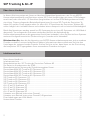 2
2
-
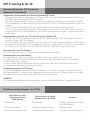 3
3
-
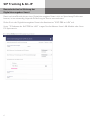 4
4
-
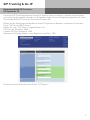 5
5
-
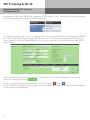 6
6
-
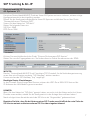 7
7
-
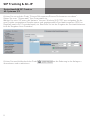 8
8
-
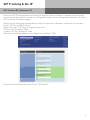 9
9
-
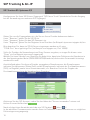 10
10
-
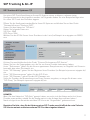 11
11
-
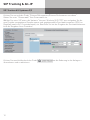 12
12
-
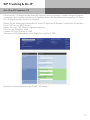 13
13
-
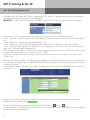 14
14
-
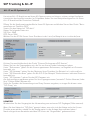 15
15
-
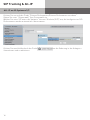 16
16
-
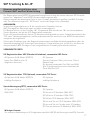 17
17
-
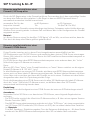 18
18
-
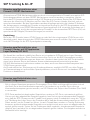 19
19
-
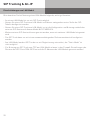 20
20
-
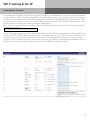 21
21
-
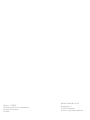 22
22
Verwandte Papiere
-
AGFEO LAN-Modul 509 Bedienungsanleitung
-
AGFEO ES 730 IT Installationsanleitung
-
AGFEO Modul T-708 Installationsanleitung
-
AGFEO ES 730 IT Installationsanleitung
-
AGFEO ES 730 IT Installationsanleitung
-
AGFEO ES 730 IT Installationsanleitung
-
AGFEO ES 730 IT Installationsanleitung
-
AGFEO T 16 SIP Bedienungsanleitung
-
AGFEO ES 628 IT Installationsanleitung
-
AGFEO ES 7xx Upgrade Kit Installationsanleitung
Sonstige Unterlagen
-
Telekom Speedport W 724V Bedienungsanleitung
-
Lancom 8011 VPN Bedienungsanleitung
-
Lancom Rack Mount Plus Bedienungsanleitung
-
Lancom Emergency Support Benutzerhandbuch
-
Lancom rack Benutzerhandbuch
-
Lancom IAP-822 Installationsanleitung
-
Lancom 1793VA-4G+ VPN Business VoIP Router Installationsanleitung
-
Lancom AN-RPSMA-NJ Installationsanleitung
-
Swisscom Centro-Grande Bedienungsanleitung